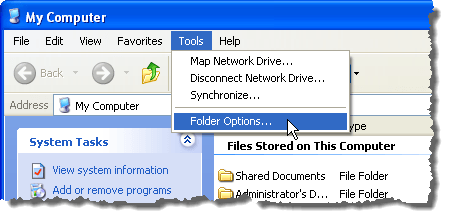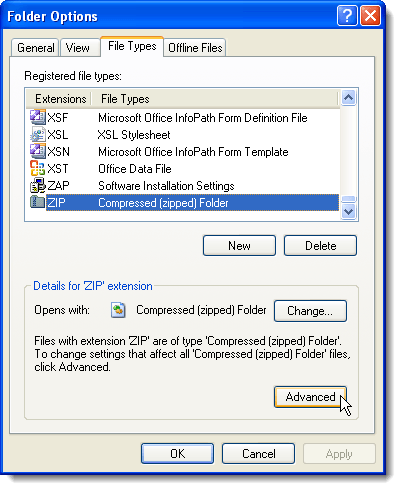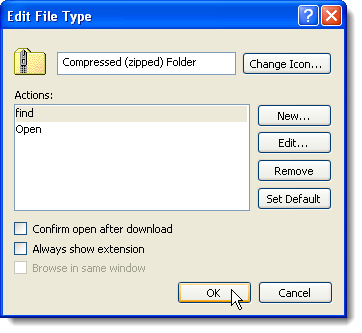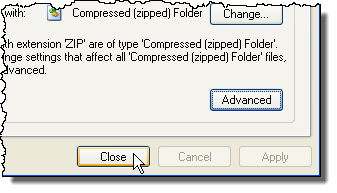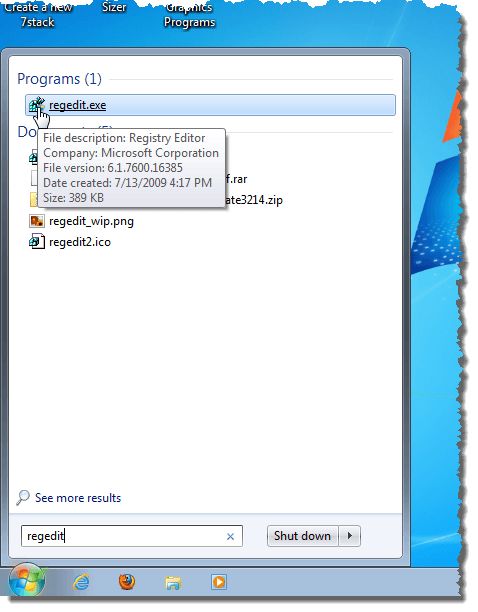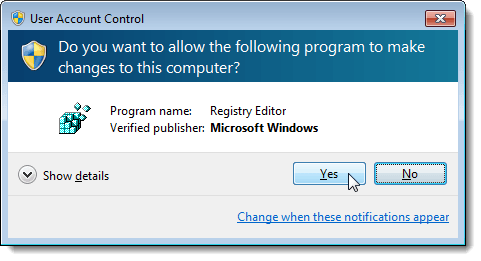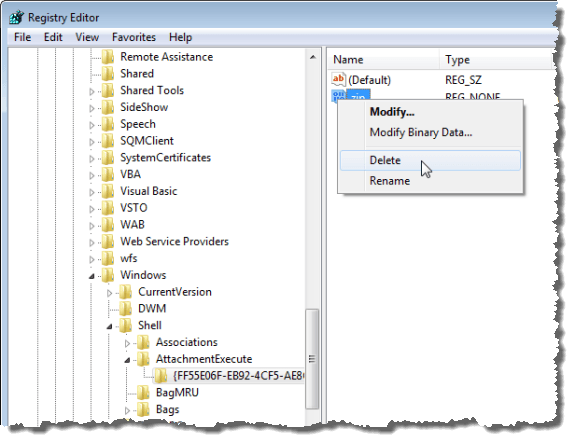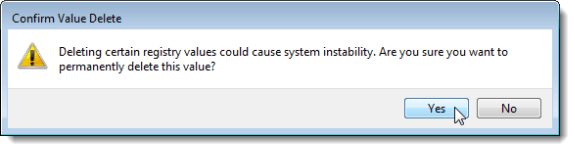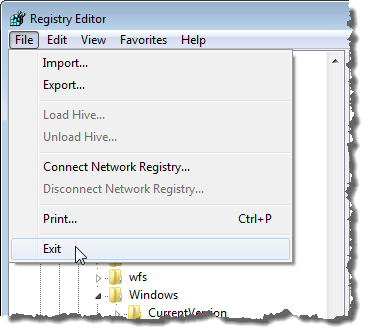گاهی اوقات وقتی یک فایل را از اینترنت دانلود می کنید، یک کادر دانلود فایلنمایش داده می شود، در صورت درخواست می خواهید که فایل را باز کنید یا فایل را به دیسک ذخیره کنید. یک جعبه چک در این کادر محاوره ای همیشه قبل از باز کردن این نوع فایل، در کادر محاوره ای کلیک کنید.
دانلود فایلp>
با این وجود، اگر کادر انتخاب را انتخاب نکنید، دفعه بعد که یک فایل دانلود می کنید، آن را به صورت خودکار دانلود می کنید و سپس عملیاتی که اخیرا در کادر محاوره ای دانلود فایلانتخاب کرده اید (باز یا ذخیره کنید) به صورت خودکار انجام می شود. از آنجا که کادر محاوره ای دانلود فایلدیگر نمایش داده نمی شود، شما نمی توانید بر روی همیشه قبل از باز کردن این نوع فایلبپرسید.
در ویندوز XP ، یک راه ساده برای باز کردن این جعبه چک وجود دارد. در ویندوز 7 و ویستا دیگر گزینه ای برای بازنشانی یا تغییر این رفتار با استفاده از رابط گرافیکی معمول وجود ندارد. شما باید از ویرایش رجیستری برای تغییر گزینه استفاده کنید. ما هر دو روش را به شما نشان خواهیم داد.
ویندوز XP
برای فعال کردن همیشه قبل از باز کردن این نوع فایلرا در فایل گزینه های پوشهرا از ابزارمنوی کامپیوترقوی>منو گزینه های پوشهرا در کنترل پنل
>گزینه های پوشهکادر محاوره ای نمایش داده می شود. روی برگ انواع فایلکلیک کنید. نوع فایل را در لیست انواع فایلهای ثبت شدهکه میخواهید رفتار دانلود فایلبه طور پیش فرض را برگردانید (دانلود فایلدر کادر محاوره ای برای نوع فایل انتخاب شده نمایش داده می شود).دکمه پیشرفتهرا کلیک کنید.
توجه:شما باید به یک حساب کاربری با مجوز Administrator وارد شوید تا تغییرات در این برگه انجام شود. جدید، حذف، تغییرو دکمه پیشرفتهدر حسابهای کاربر محدود موجود نیست.
کادر محاوره ای ویرایش نوع فایلنمایش داده می شود. کادر انتخاب تأیید باز پس از دانلودرا انتخاب کنید تا علامت NO در جعبه وجود داشته باشد. روی OKکلیک کنید.
شما به کادر محاوره ای گزینه های پوشهبازگشته اید.بستنبرای بستن آن
ویندوز 7 و ویستا
در ویندوز 7 و ویستا، شما باید برخی از اقلام داده ارزش را از یک کلید خاص حذف کنید تا دوباره کادر همیشه قبل از باز کردن این نوع فایلبپرسید.
توجه:توصیه می کنیم قبل از ایجاد تغییرات در آن، نسخه پشتیبان تهیه کنید. برای کمک به پشتیبان گیری از رجیستری، به پست زیر مراجعه کنید.
برای باز کردن ویرایشگر رجیستری، منوی شروعرا باز کنید و regedit "(بدون نقل قولها) در برنامه های جستجو و فایل ها. پیوند regedit.exeرا که در نتایج نمایش داده می شود کلیک کنید یا واردرا فشار دهید، اگر پیوند regedit.exeبه صورت خودکار برجسته شود.
اگر کادر محاوره ای کنترل حساب کاربرینمایش داده شود، برای ادامه Yesکلیک کنید.
توجه:بسته به تنظیمات کنترل حساب کاربریشما ممکن است این کادر محاوره ای را مشاهده نکنید.
نمایشگر رجیستری نمایش داده می شود ویندوز 7 - نحوه پیکربندی UAC (کنترل حساب کاربری) را ببینید. به کلید زیر بروید:
HKEY_CURRENT_USER \ Software \ Microsoft \ Windows \ Shell \ AttachmentExecute
حداقل یک کلید با رشته ای طولانی از شماره زیر کلید AttachmentExecuteوجود دارد. کلید نشان داده شده در تصویر زیر {FF55E06F-EB92-4CF5-AE8C-35F4B839C7CB} اضافه شد زیرا ما همیشه قبل از باز کردن این نوع فایلدر فایلدر هنگام دانلود یک فایل در مرورگر Safari اپل،را دانلود کنید
اگر همیشه قبل از باز کردن این نوع فایلدر در هنگام دانلود یک فایل در اینترنت اکسپلورر، {0002DF01-0000-0000-C000-000000000046} را به عنوان کلید زیر کلید AttachmentExecuteمشاهده کنید.
یکی از کلیدهای زیر کلید AttachmentExecuteرا انتخاب کنید. پانل سمت راست حاوی مقدار (پیش فرض)ارزش پلاس برای هر یک از انواع فایل است که برای آن شما کادر همیشه قبل از باز کردن این نوع فایلسؤال کنید
با کلیک راست بر روی نوع فایل (elg.، .zip) که برای آن می خواهید گزینه همیشه قبل از باز کردن این نوع فایلرا فشار دهید دوباره در حذفاز منوی popup کلیک کنید. این تنظیمات جعبه محاوره ای دانلود فایلرا تنظیم می کند و هنگام بارگیری فایل هایی از نوع حذف شده همیشه قبل از باز کردن این نوع فایلبپرسید تا کادر تنظیمات پیش فرض باشد.
کادر محاوره ای تأیید حذف مقدارنمایش داده می شود تا مطمئن شوید که واقعا میخواهید دائمی بخواهید ارزش را پاک کنید. روی بلهکلیک کنید.
خروجرا از
اکنون می توانید این گزینه را در کادر محاوره ای دانلود فایل، شما مجبور نیستید در مورد گنجاندن آن گاهی اوقات نگران باشید. این کاملا ساده است که آن را دوباره روشن کنید. لذت ببرید!